Здравствуйте, уважаемые читатели. В своих статьях я уже рассказал про все этапы создания рекламной кампании Яндекс Директ и если следовать данным инструкциям, у нас уже должны быть запущены минимум 2 рекламные кампании – РСЯ и Поиск. С момента запуска рекламных кампаний необходимо отслеживать их эффективность. Для этого нам просто необходима Яндекс Метрика (её нужно установить на сайт ещё до запуска рекламных кампаний). Так что данная статья будет об аналитике. Как с помощью Яндекс Метрики улучшить показатели рекламных кампаний.
Небольшое отступление… В каждой статье я по шагам рассказывал как настроить рекламную кампанию в Яндекс Директ и для наглядного примера брал товар «Плойку Babyliss», но данные кампании, я так и не запустил, в связи с тем, что данный товар убрали с продажи. В общем, в этой статье я расскажу, как делать аналитику на примере другой, достаточно проработавшей кампании. Суть от этого не изменится.
Зайти в метрику можно через интерфейс Яндекс Директа.
Важно чтобы метрика и аккаунт в Яндексе были одинаковы. Если аккаунты разные, тогда в метрике нужно открыть доступ для аккаунта Яндекса. Для этого в счетчике нажимаем на кнопку «Доступы»
Далее просто в поле «Логин» указываем тот логин, который в аккаунте Яндекса и выбираем нужный доступ.
Зайдя в счетчик, откроется страница, где можно выбрать разные показатели для анализа рекламной кампании и выставить любую дату.
Теперь расскажу о основных функциях, которые нужны для аналитики кампании (первые дни после запуска рекламных кампаний анализировать их нужно хотя бы 1 раз в день). Выставляем нужную нам дату и заходим во вкладку «Отчеты» — «Стандартные отчеты» — «Источники» — «Директ сводка»
Нам откроются данные по кампаниям.
Здесь же мы можем посмотреть по каким запросам показывались наши объявления. Для этого нажимаем «+» рядом с рекламной кампанией, появится номер нашего объявления, нажимаем опять «+», и мы увидим нашу ключевую фразу.
Нажимаем перед ней опять «+» и мы увидим по каким запросам показывалось наше объявление.
С этих запросов мы можем добавить новые ключи в рекламную кампанию, выбрать новые минус слова. Мне не подходит слово «автомате».
Значит я заношу его в минус слово. Я могу занести его как в общий список минус слов в параметрах рекламной кампании.
Так и в данную ключевую фразу (добавлю к ключевой фразе). Для этого копируем номер объявления.
Переходим в рекламную кампанию, и в «Поиске объявлений» вставляем копируемый номер и нажимаем «Искать».
В найденном объявлении нажимаем на ключевую фразу.
Дописываем в хвост данное минус слово.
Тут же нажимаем «Уточнить» и отмечаем галкой ненужные слова и нажимаем «ОК», данные слова автоматом перейдут в минус слова.
Дальше в данном отчете «Директ — сводка» нужно посмотреть какие объявления приводят к достижению цели. Для этого во вкладке «Выберите цель».
Выбираем нужную нам цель.
Теперь смотрим какие объявления приводят к цели, копируем номер объявления и идем в кампанию.
В Кампании так же ищем по номеру.
И здесь помечаем объявления меткой (метку называем как угодно, я называю по цели).
Таким способом нужно пометить все объявления, потом вы без труда найдете все объявления с нужной вам меткой.
Выбрав объявления с интересующей вас меткой, можно легко вносить корректировки, например, поднять ставки только для объявлений которые привели к цели.
Следующий отчет «Директ — площадки».
Здесь нужно посмотреть площадки «Контекст» (РСЯ). Именно с данных площадок идет большой процент отказа.
Находим площадки с процентом отказа более 50%.
Копируем их и заносим в запрещенные площадки (в настройках параметров рекламной кампании РСЯ). Стоит так же проверить были ли с этих площадок целевые действия, просто может быть такое, что площадка с большим процентом отказа приносит целевые действия.
В метрике еще можно посмотреть на что больше кликают посетители на вашем сайте. Для этого нажимаем вкладку «Карты» и нажимаем «Карта кликов».
Так же можно посмотреть что делали посетители на сайте с помощью функции «Вебвизор». Данная функция записывает экран посетителя пока он находится на вашем сайте (в данном счетчике вебвизор отключен).
Теперь посмотрим что есть в статистике в самом интерфейсе Яндекс Директ.
Здесь можно вывести такие отчеты как «Статистика по дням».
Общая статистика.
Фразы по дням.
По регионам.
По площадкам.
И последний отчет «Мастер отчетов» в данном отчете, можно построить отчет по любым из показателей.
Все эти отчеты для удобства можно выгрузить в Exel – файл.
В кампаниях «Поиск» нужно следить чтобы CTR объявлений не опускался ниже 2%, так как даже одно объявление с низким CTR снижает общий CTR кампании. Просматривайте объявления и если увидели объявление с низким CTR, то просто попробуйте его перезапустить, зачастую это помогает. Просто остановите данное объявление и создайте новое с тем же заголовком, текстом, ссылкой, ключом.
Вот я и рассказал про все этапы настройки и создания рекламных кампаний в Яндекс Директе. Следуя этим статьям вы сможете создавать свои первые рекламные кампании и улучшать их эффективность. Я же буду следить за нововведениями и фишками Яндекс Директ, применять их в практике и так же описывать в статьях. Так что до новых встреч!

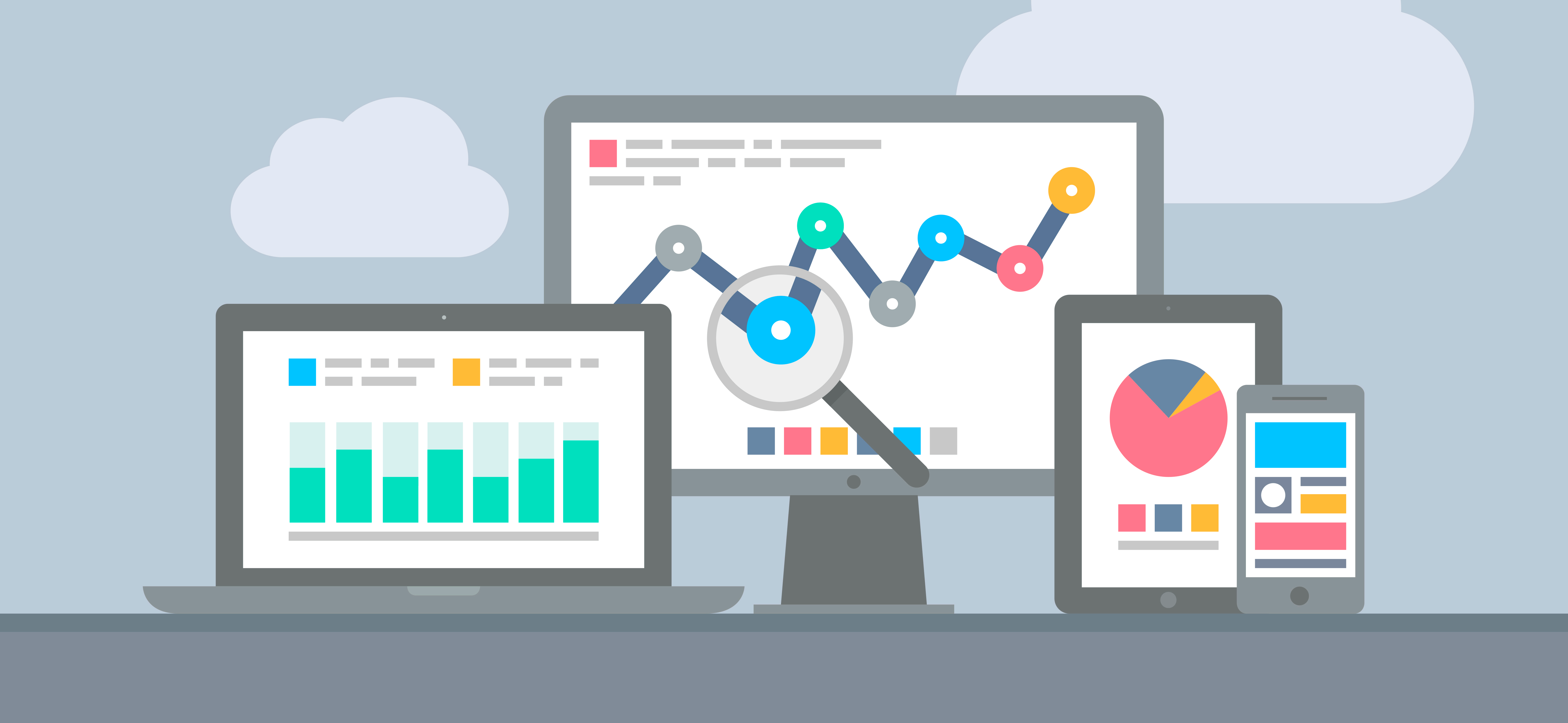


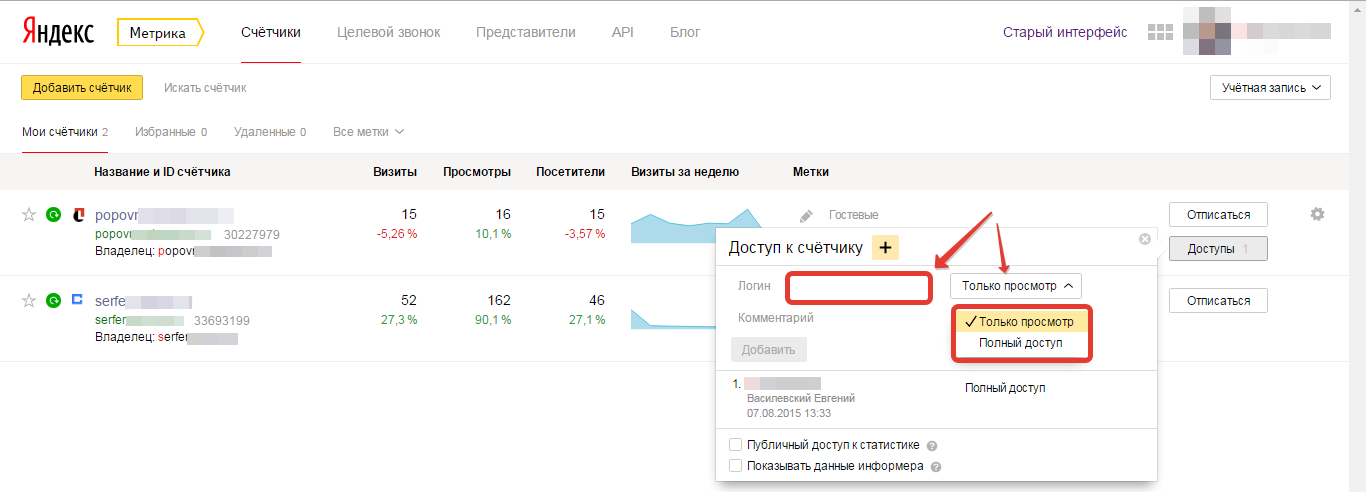
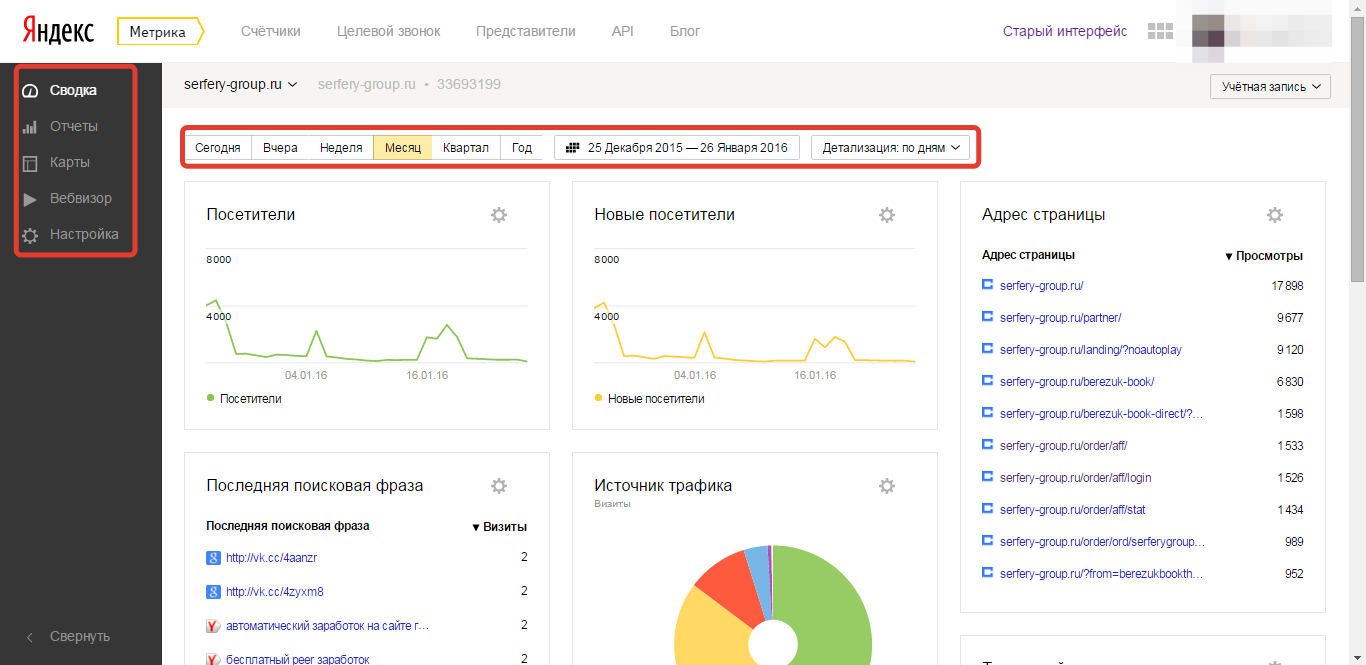

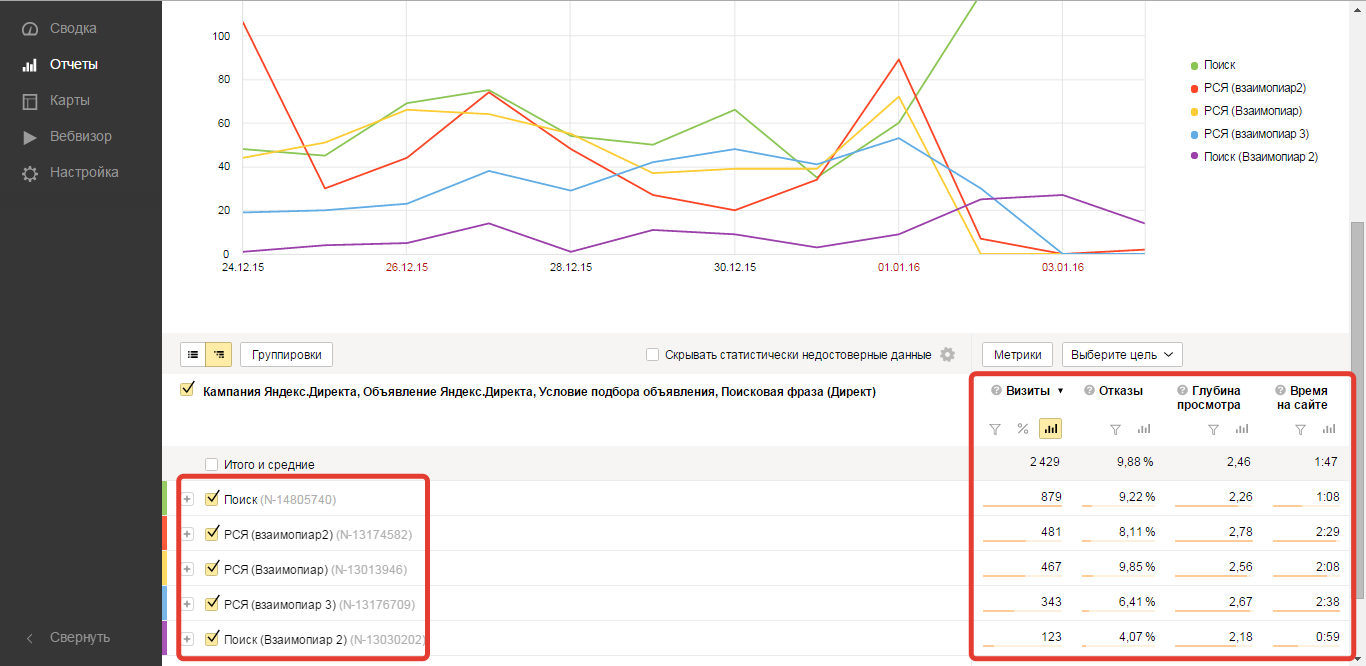
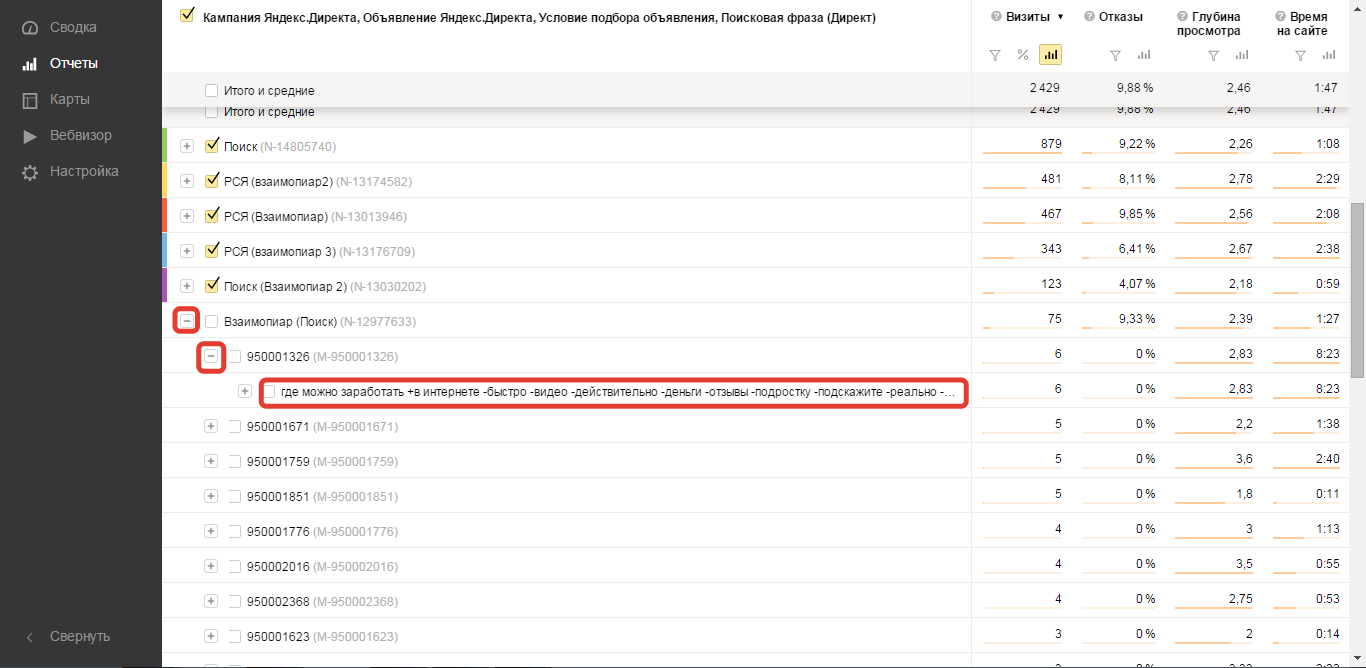

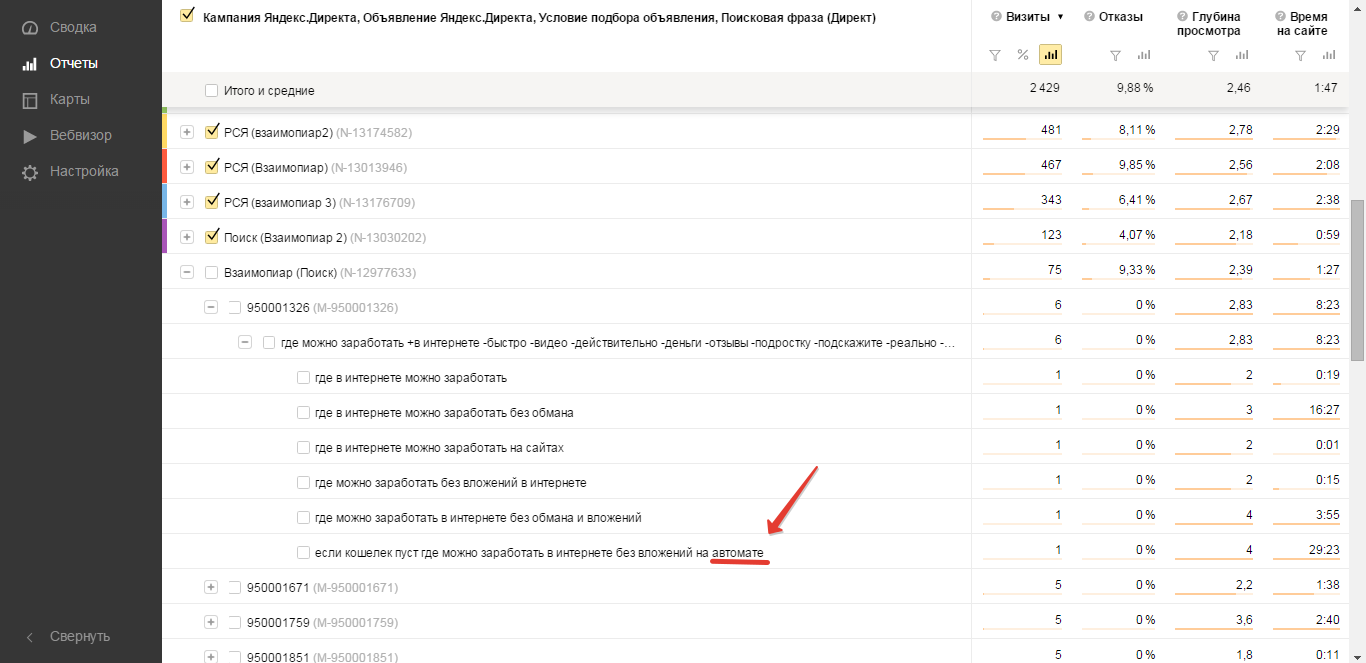
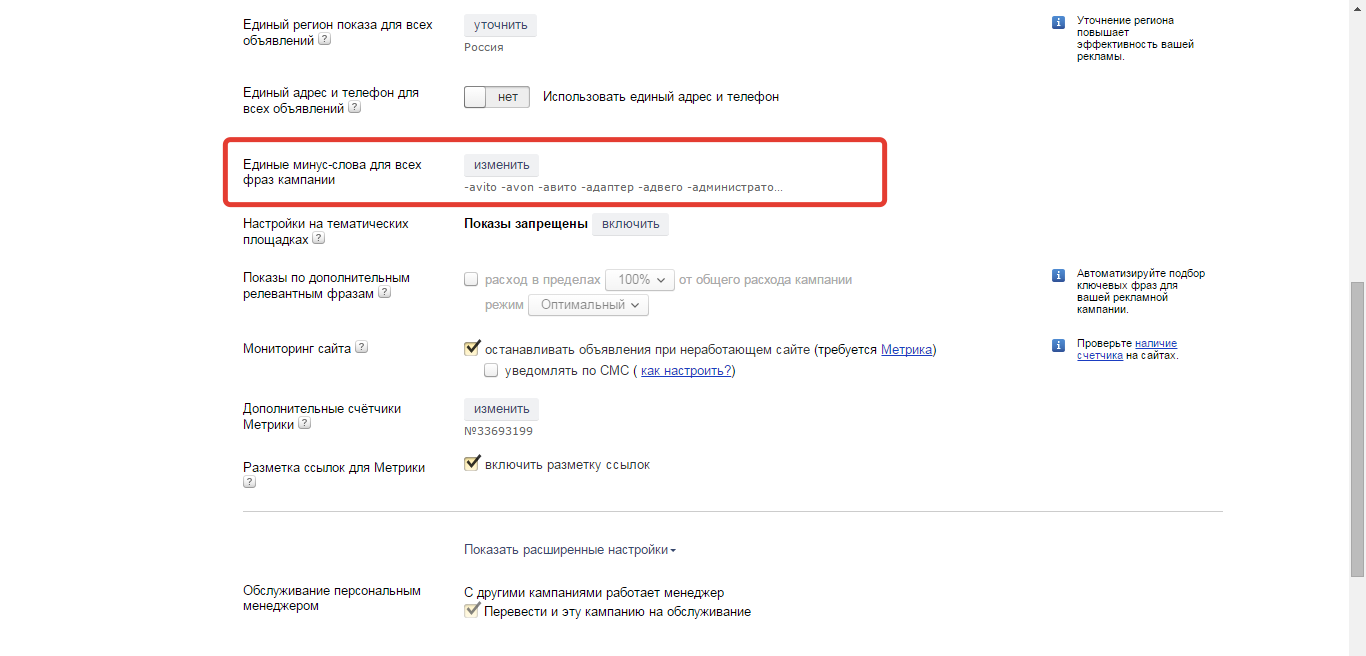


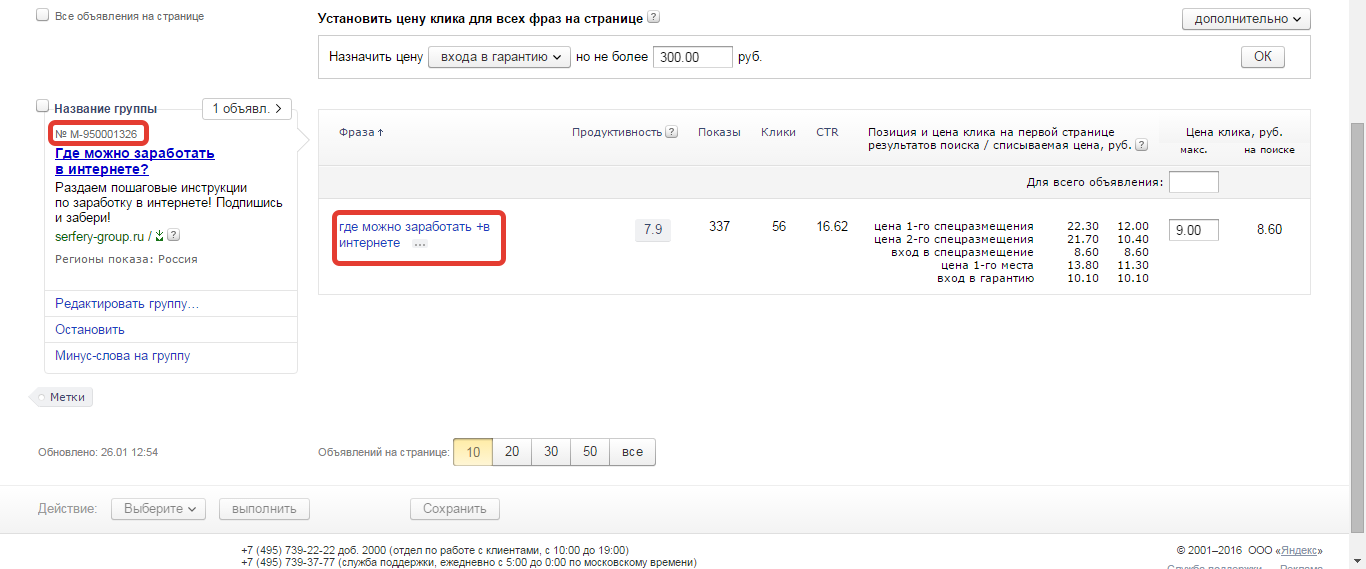
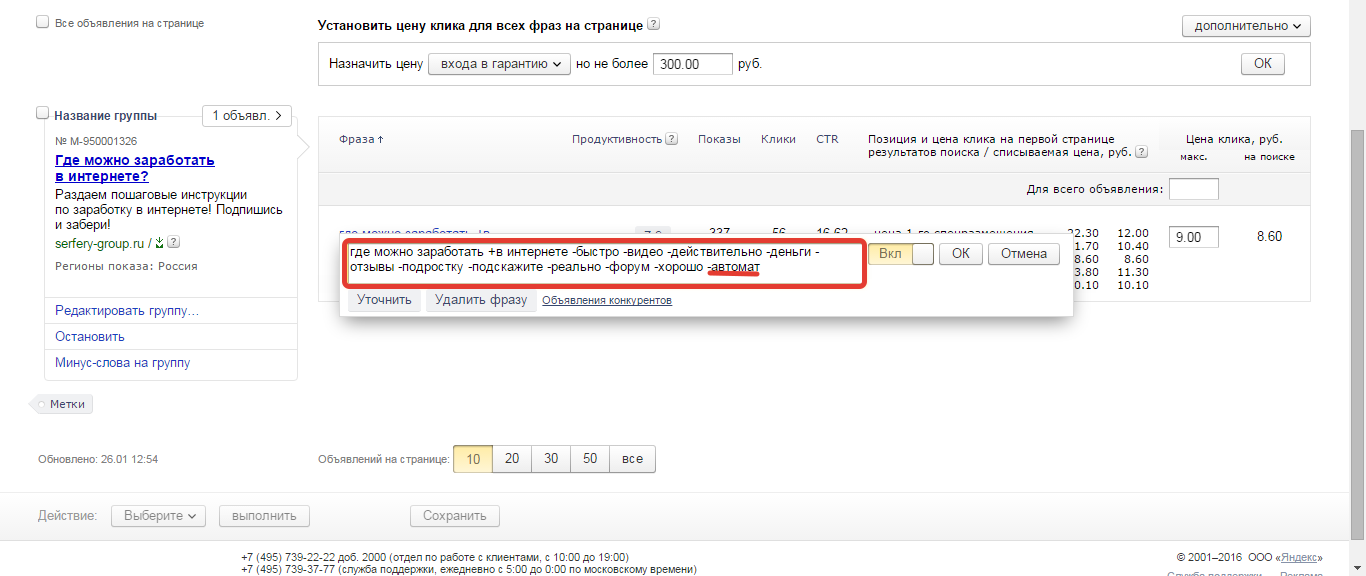
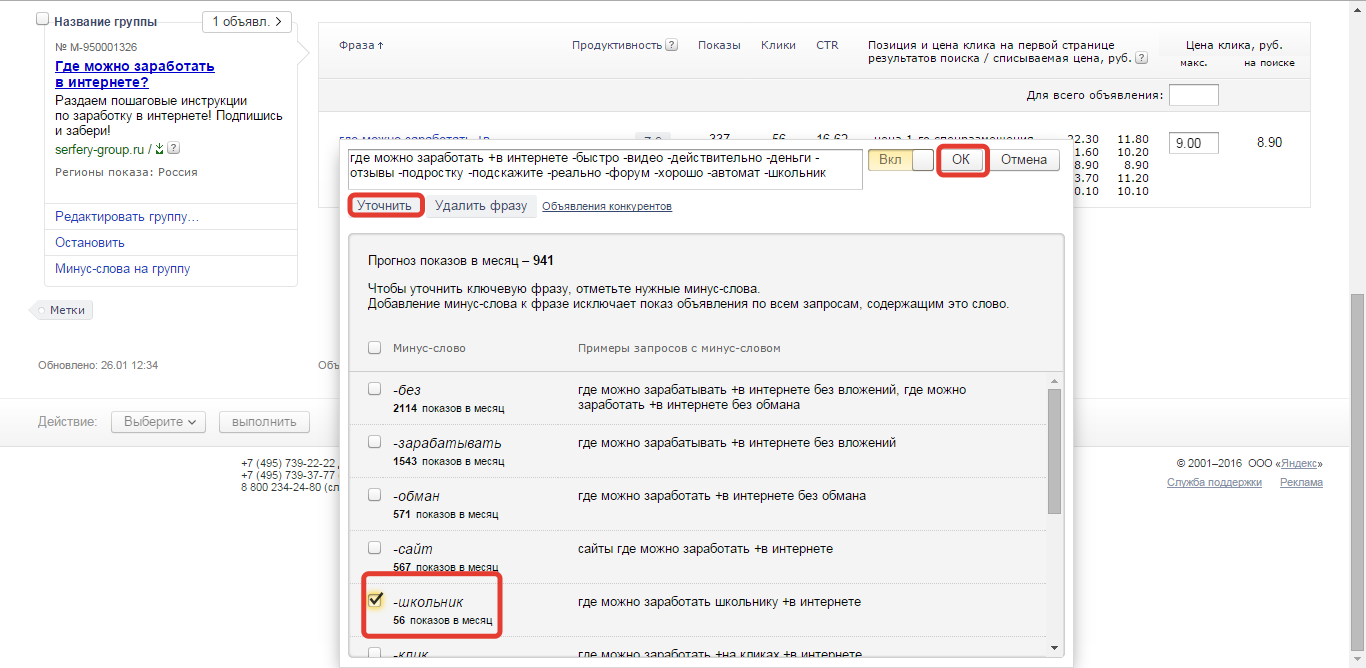
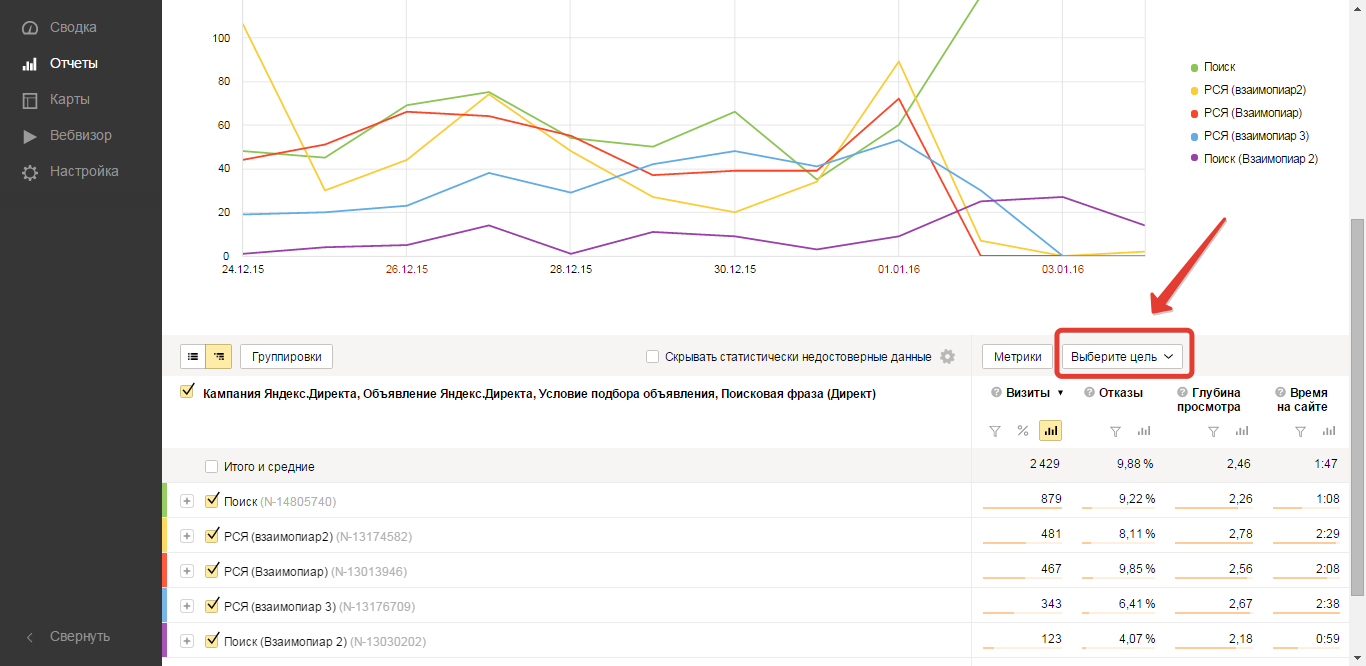
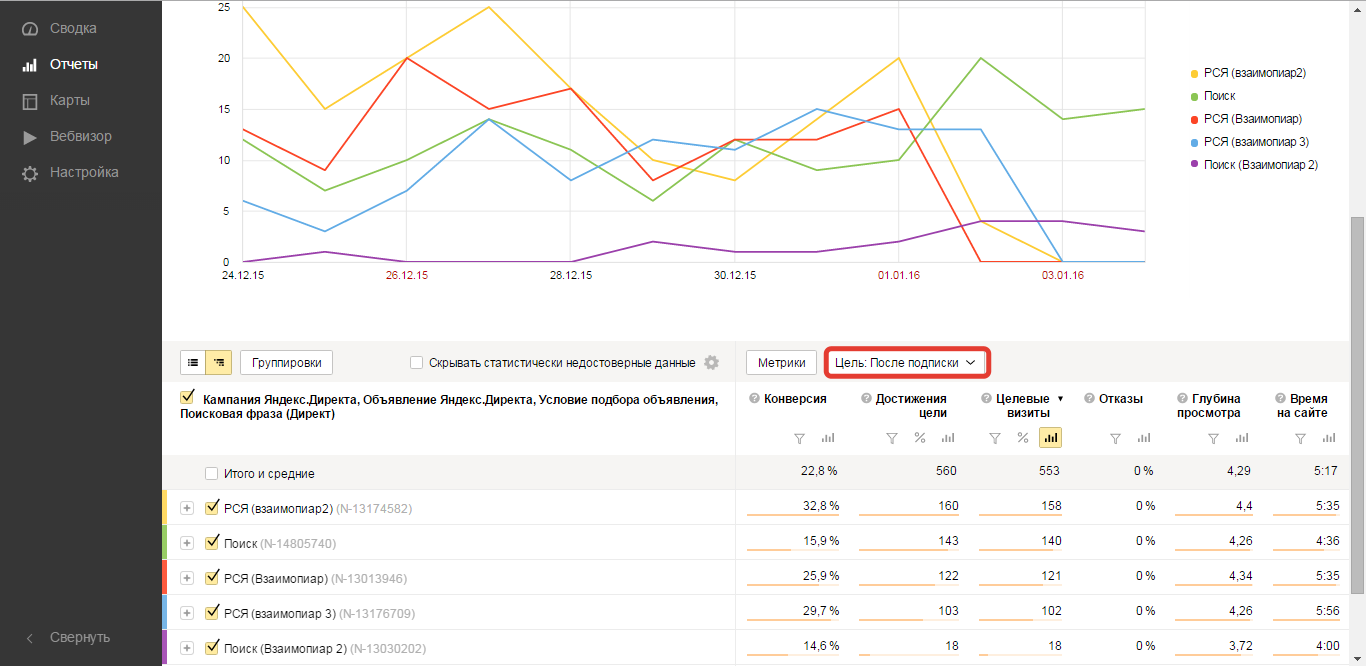
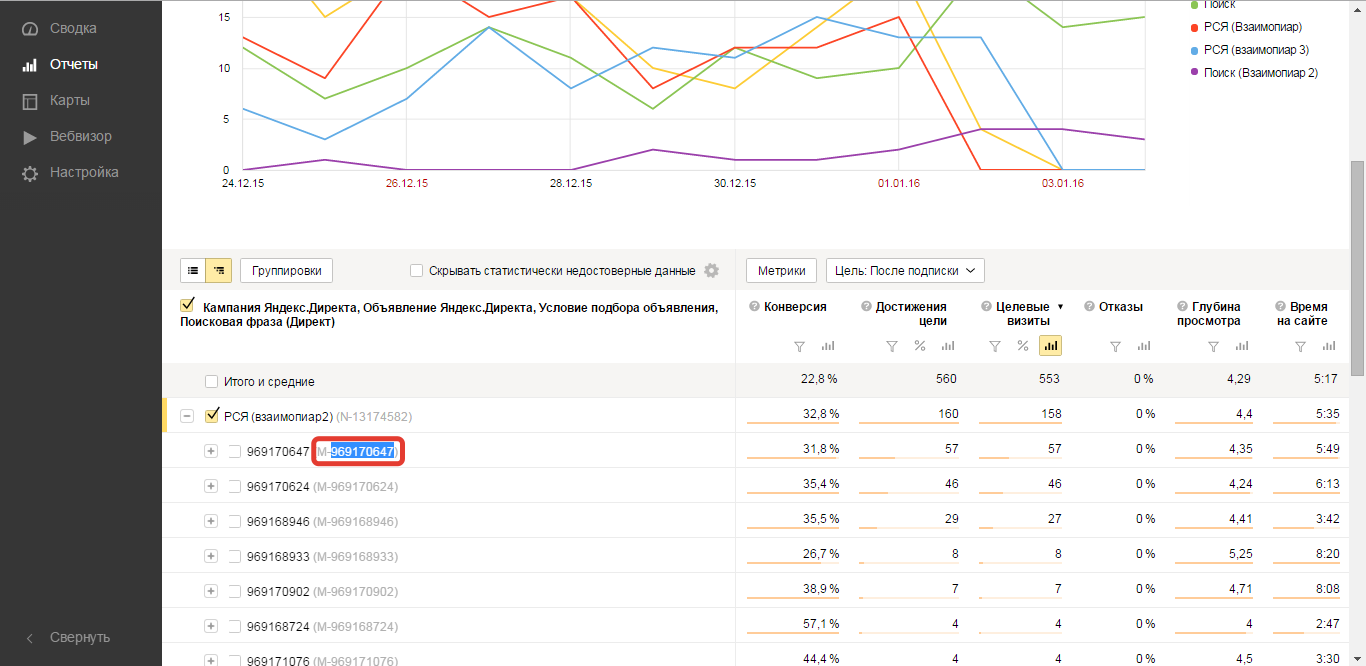
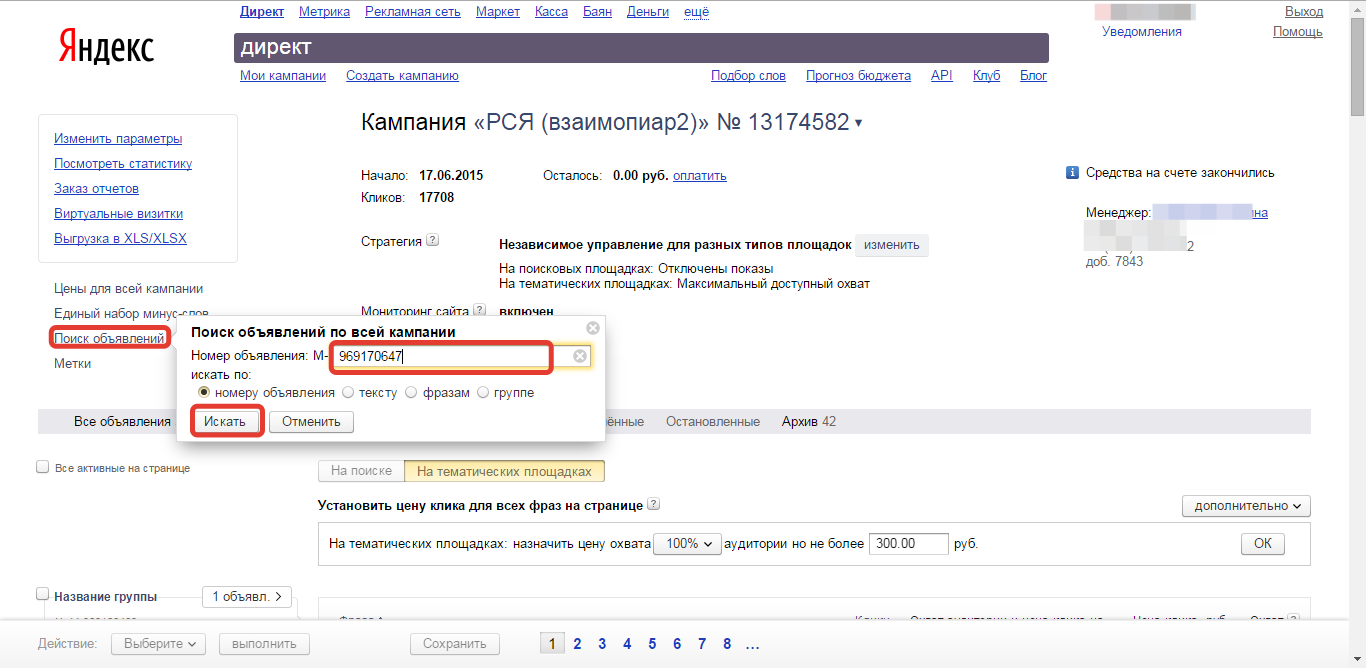
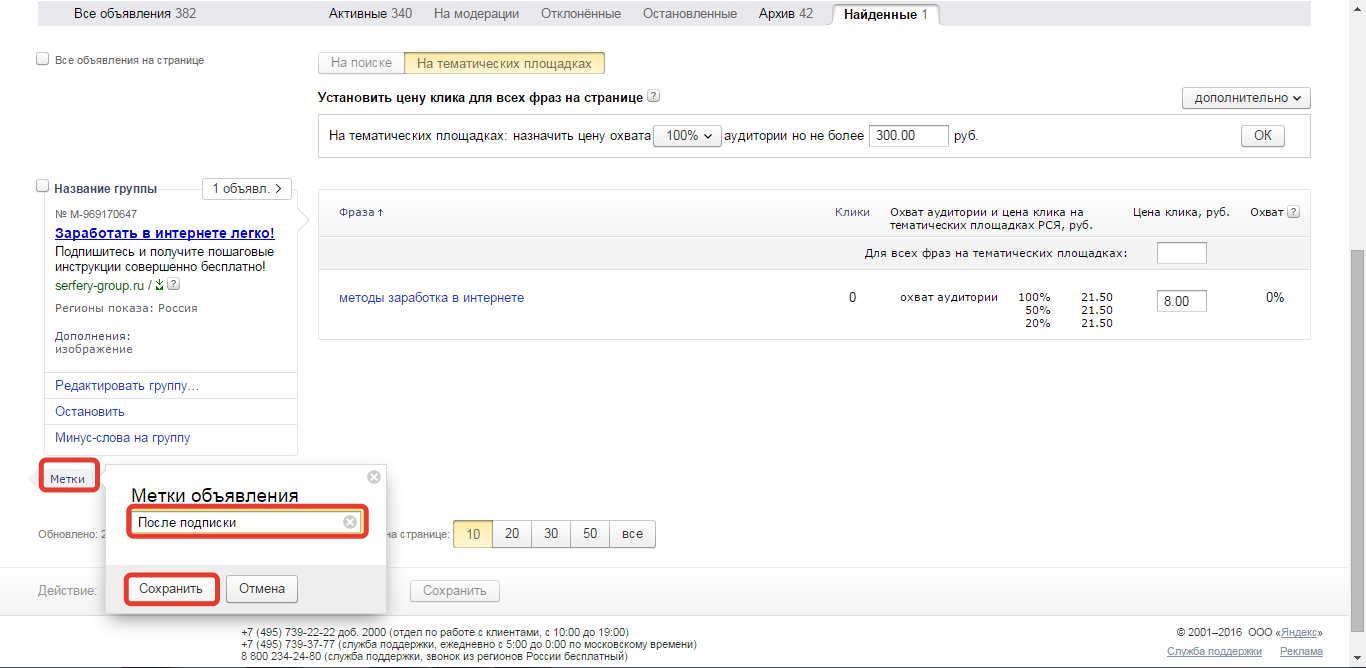
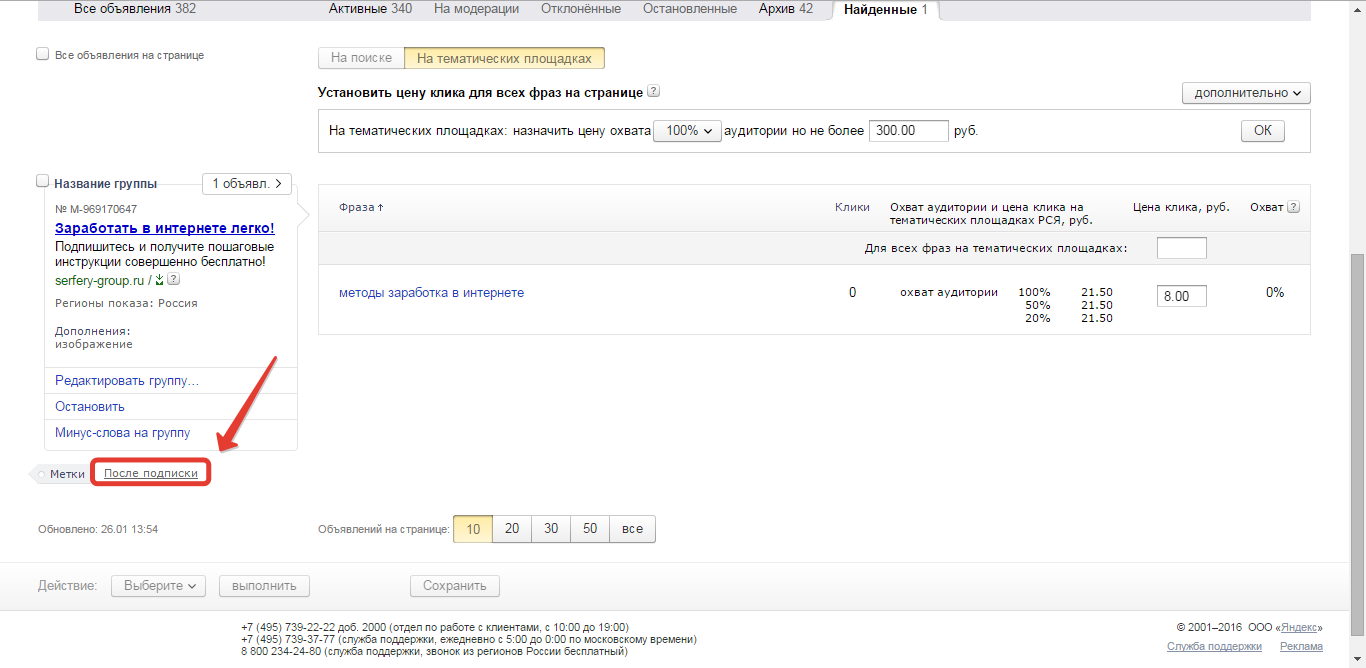
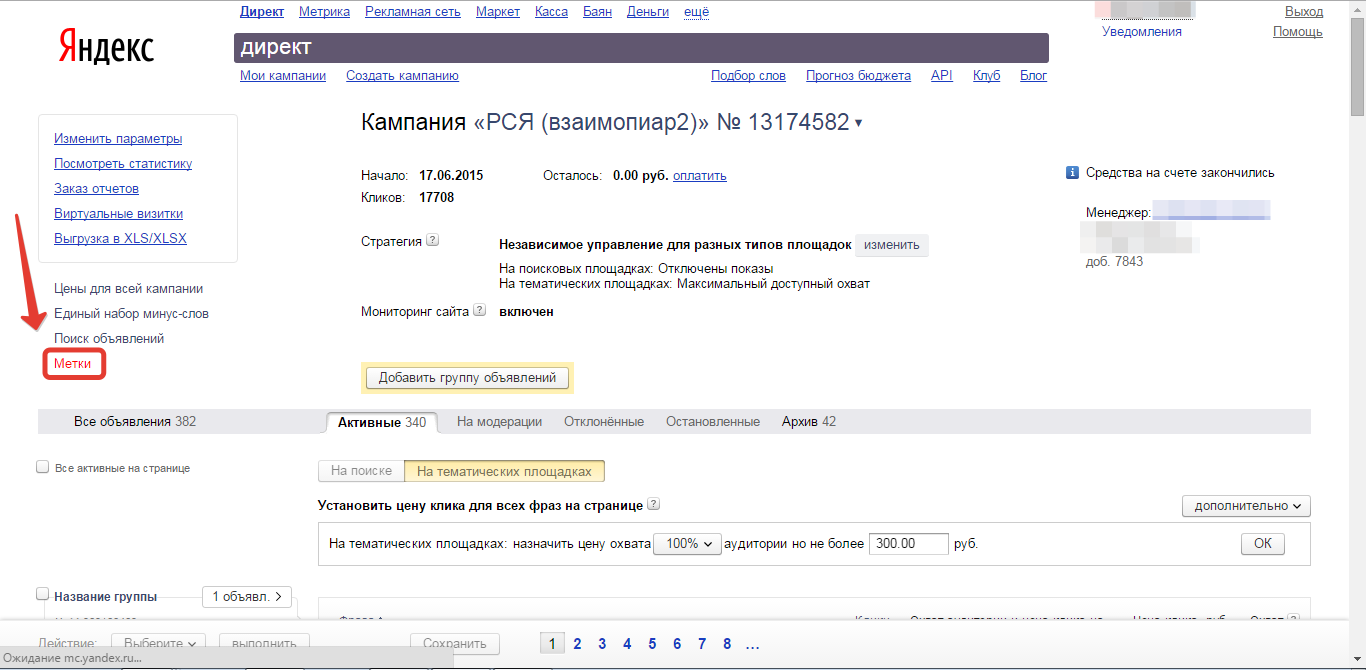
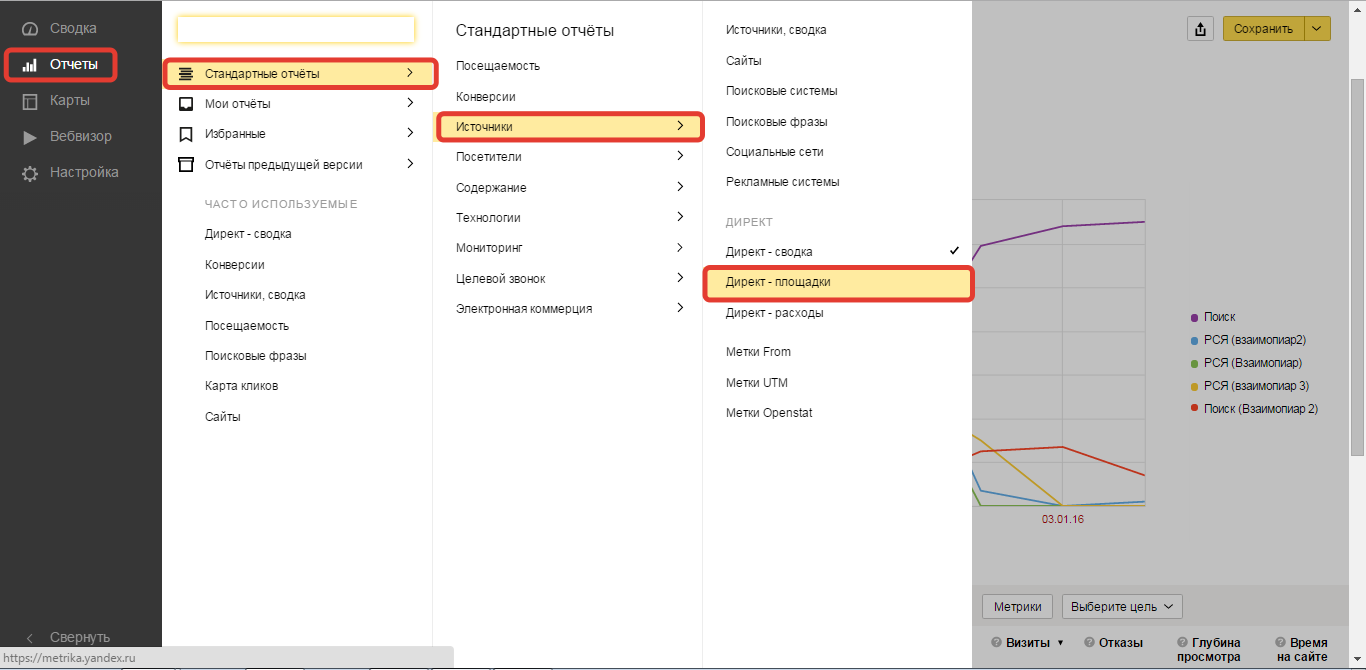
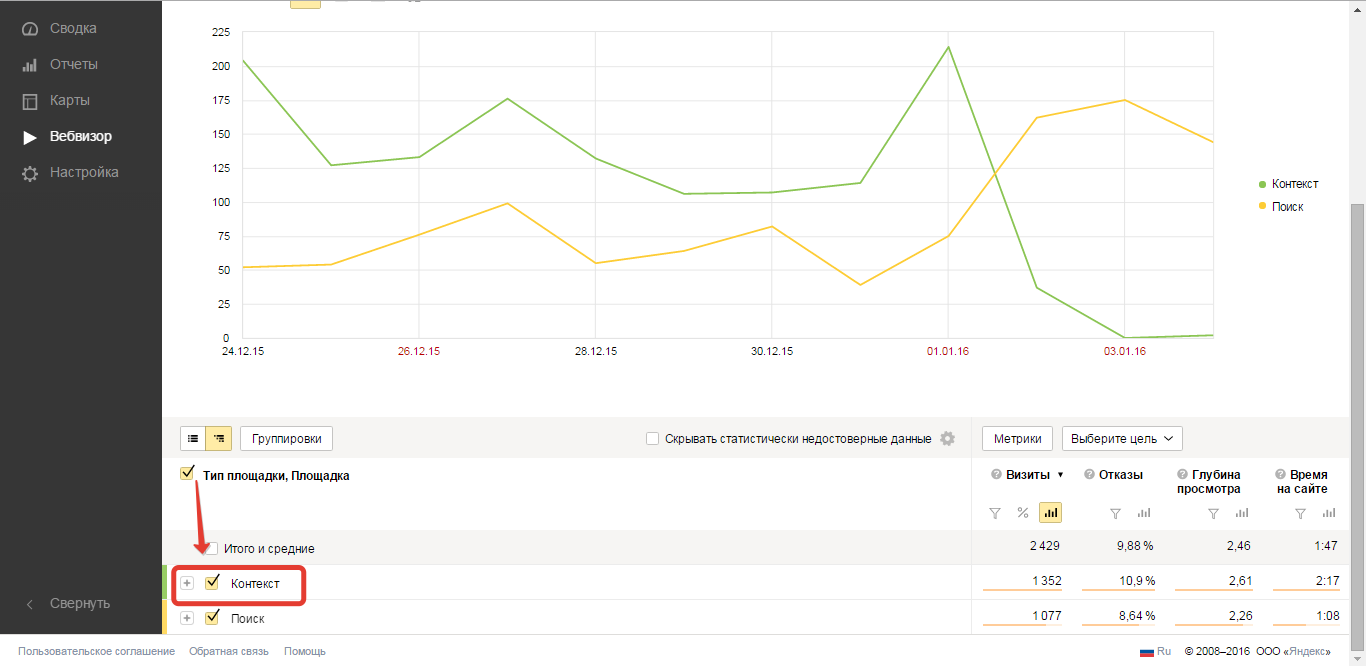
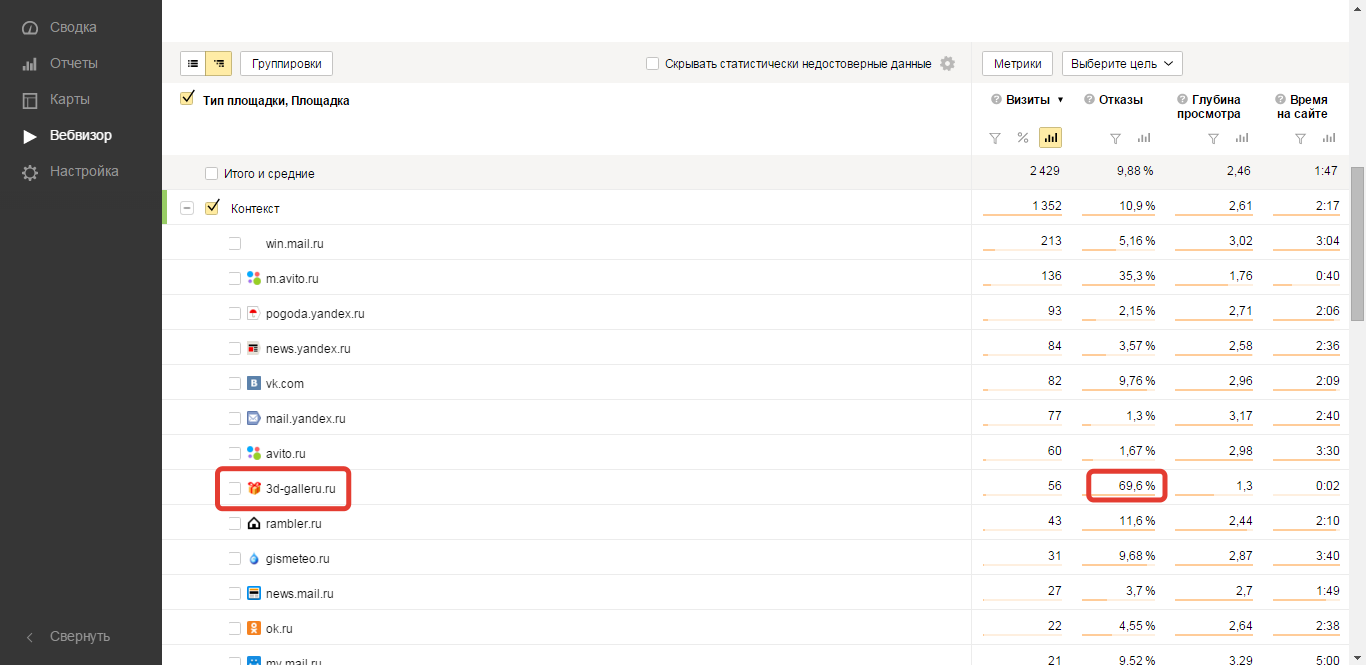
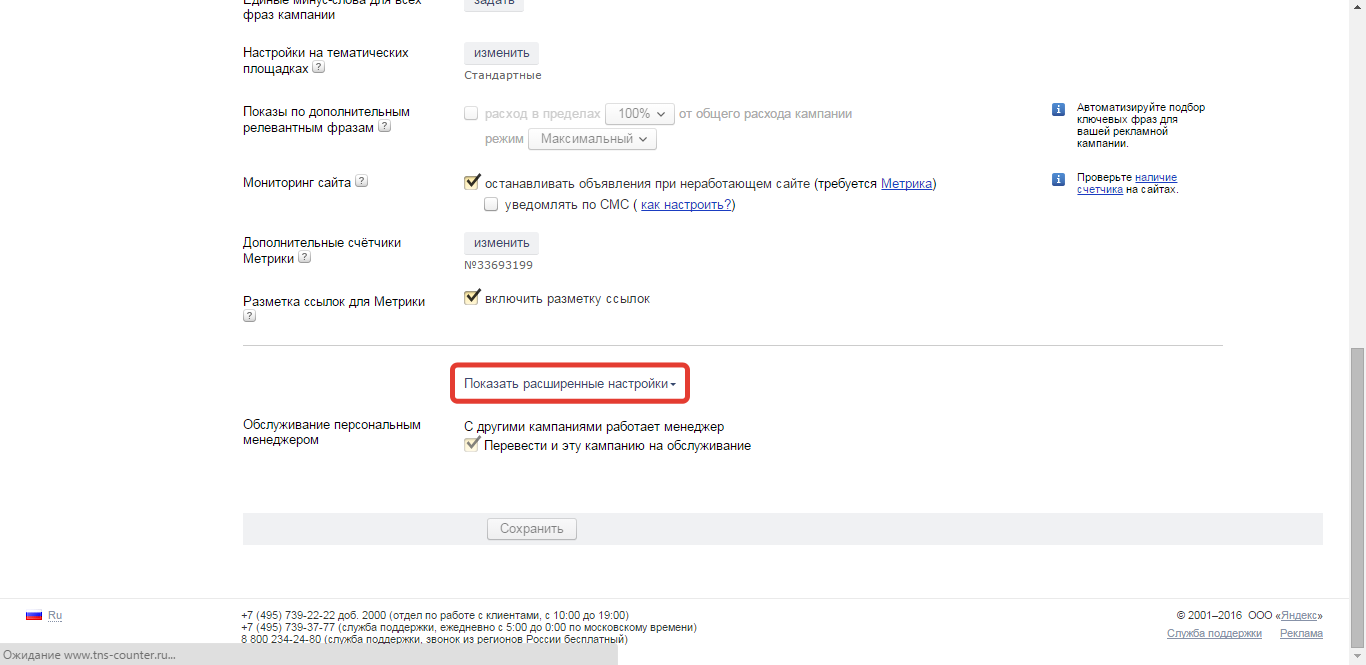
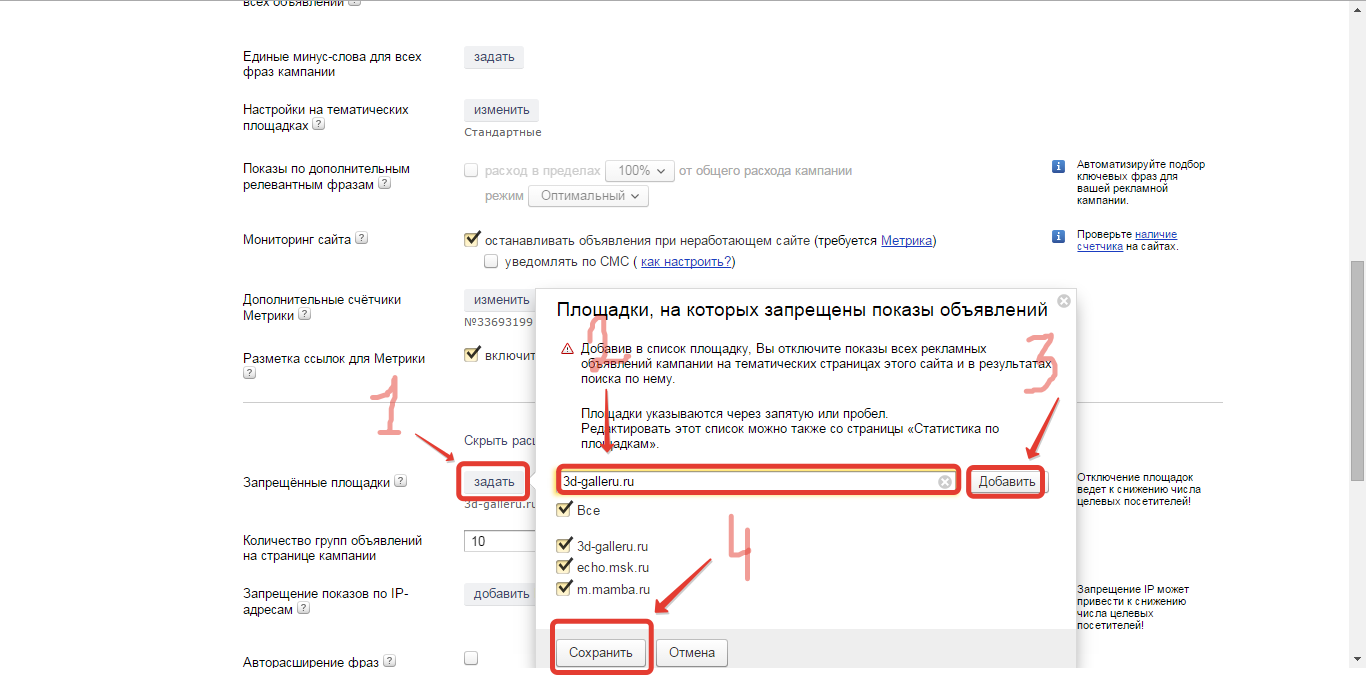
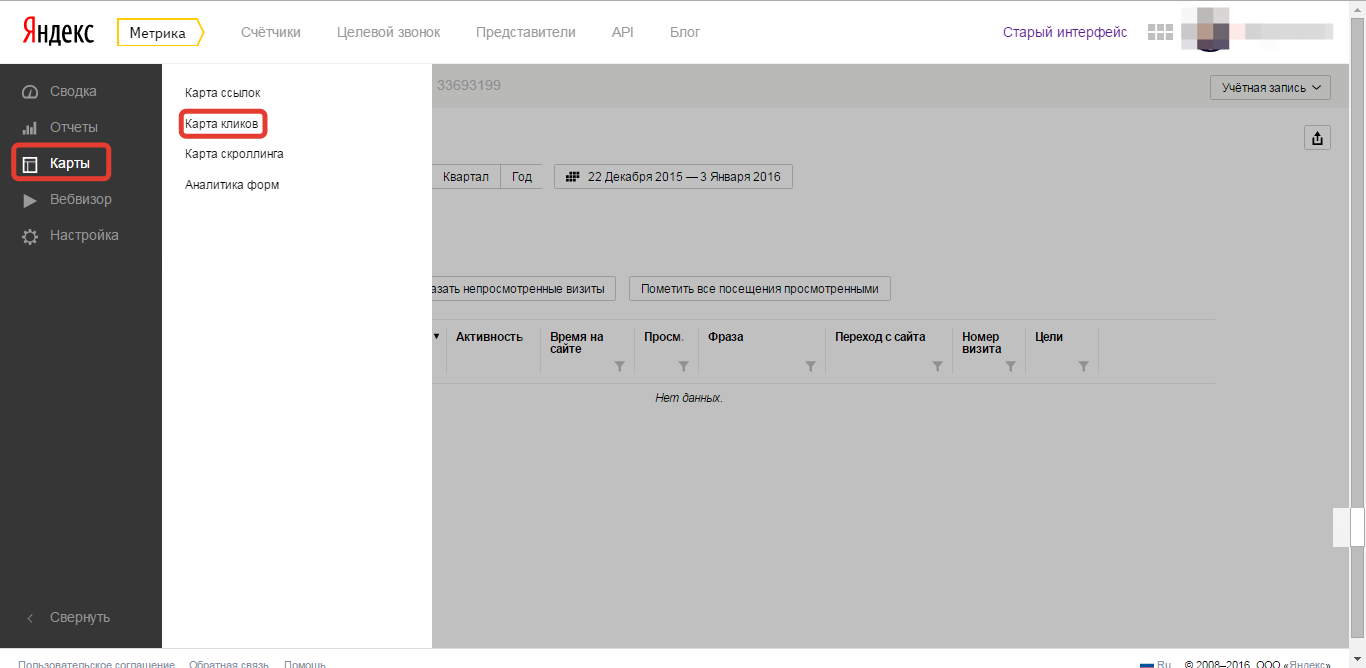
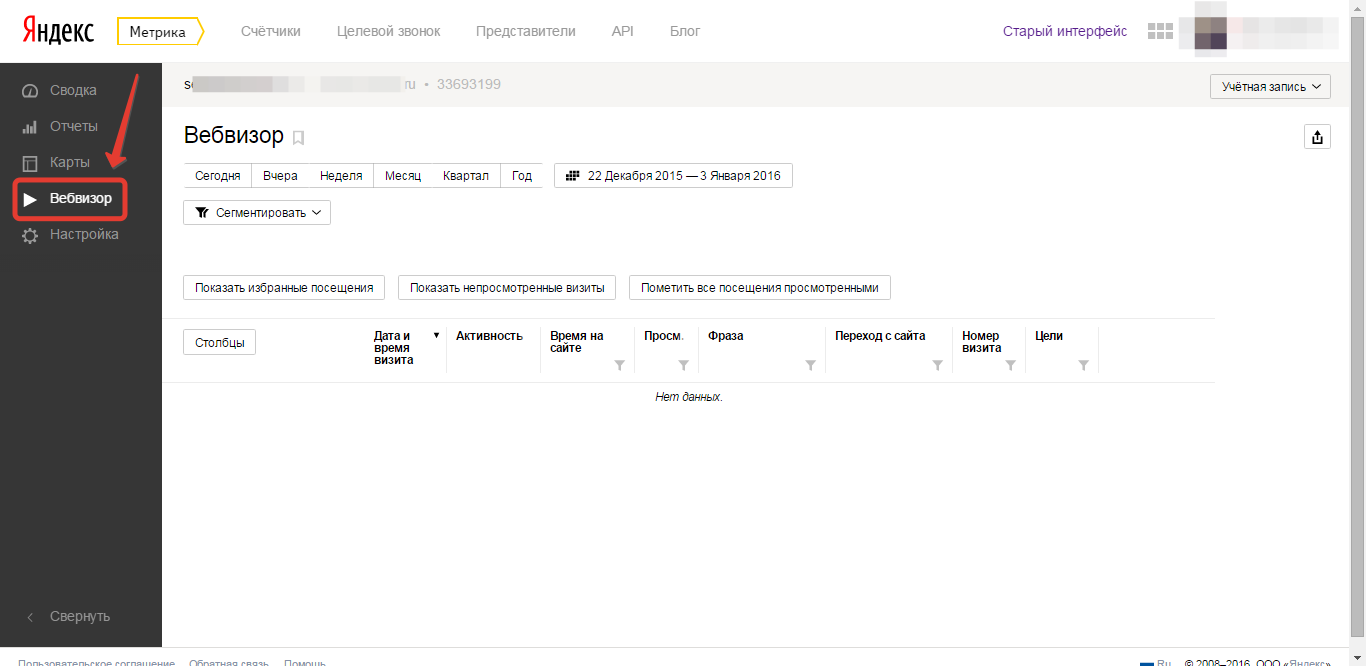
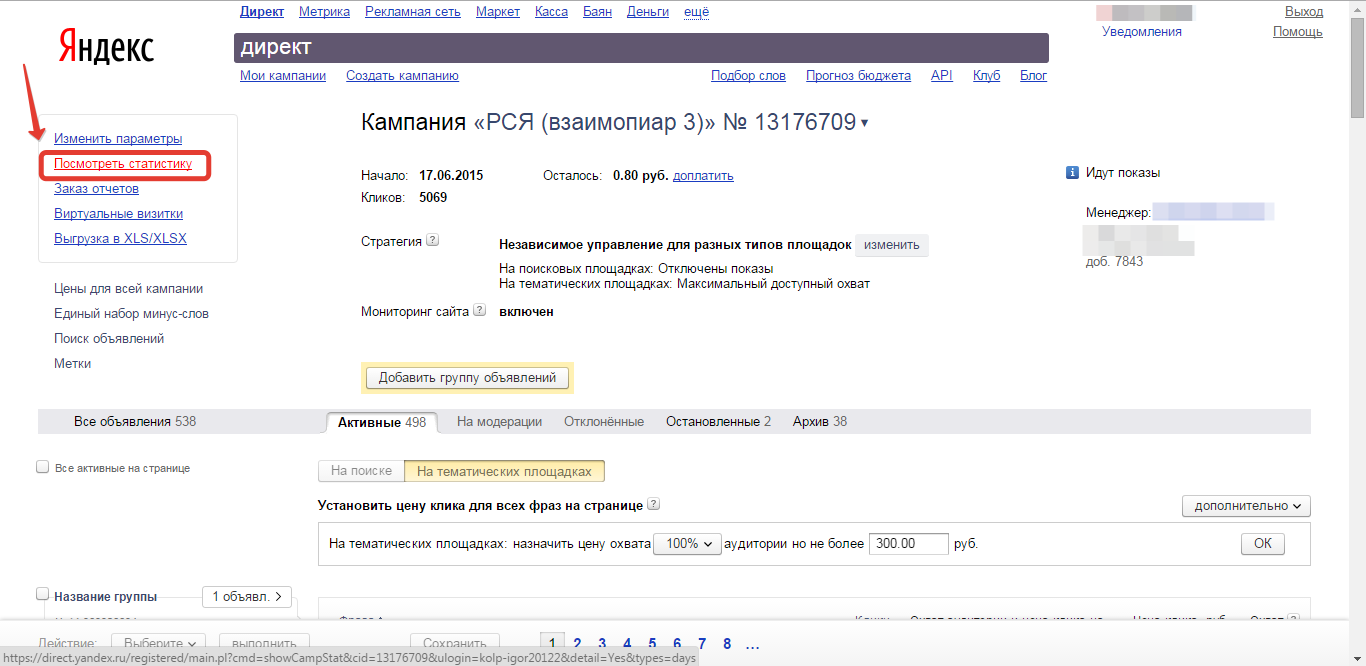
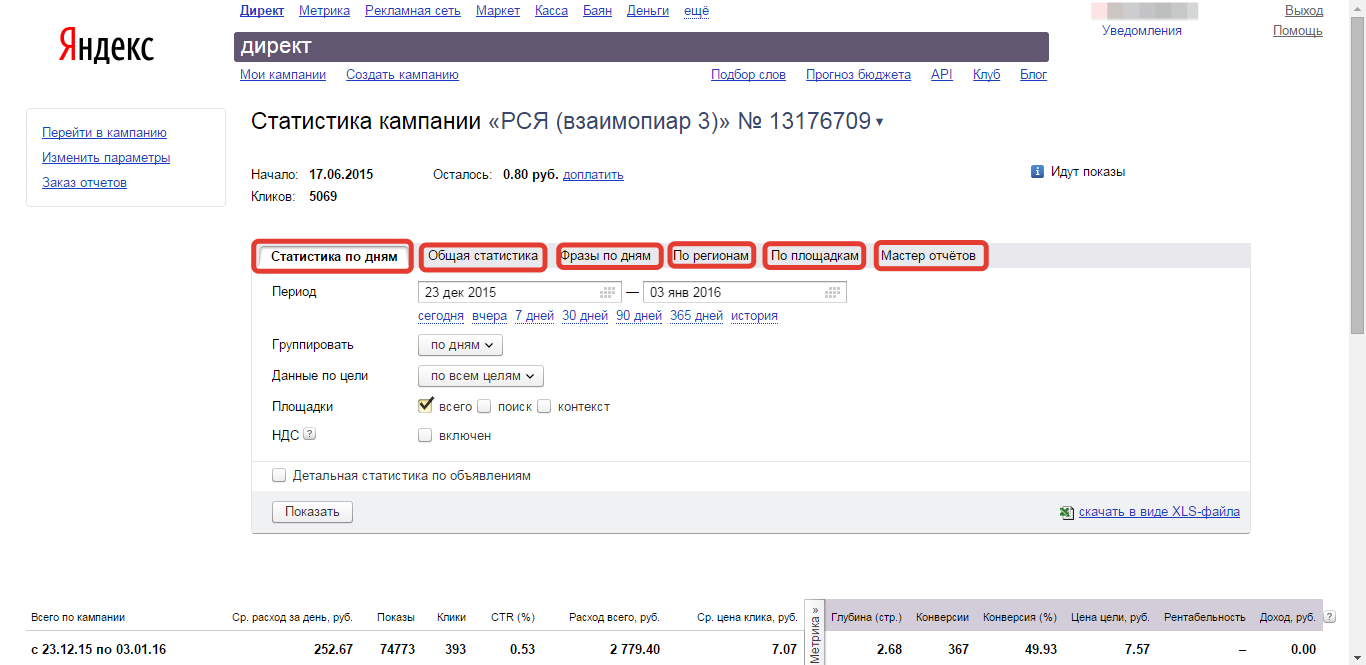
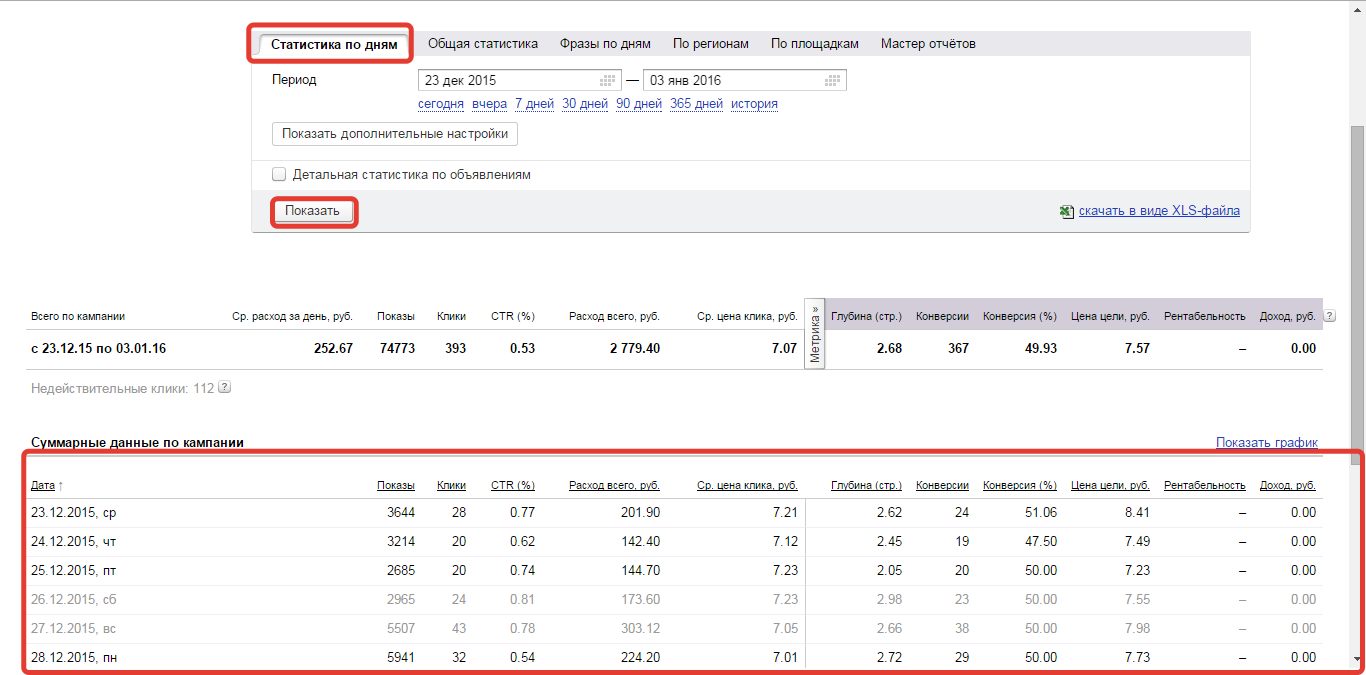
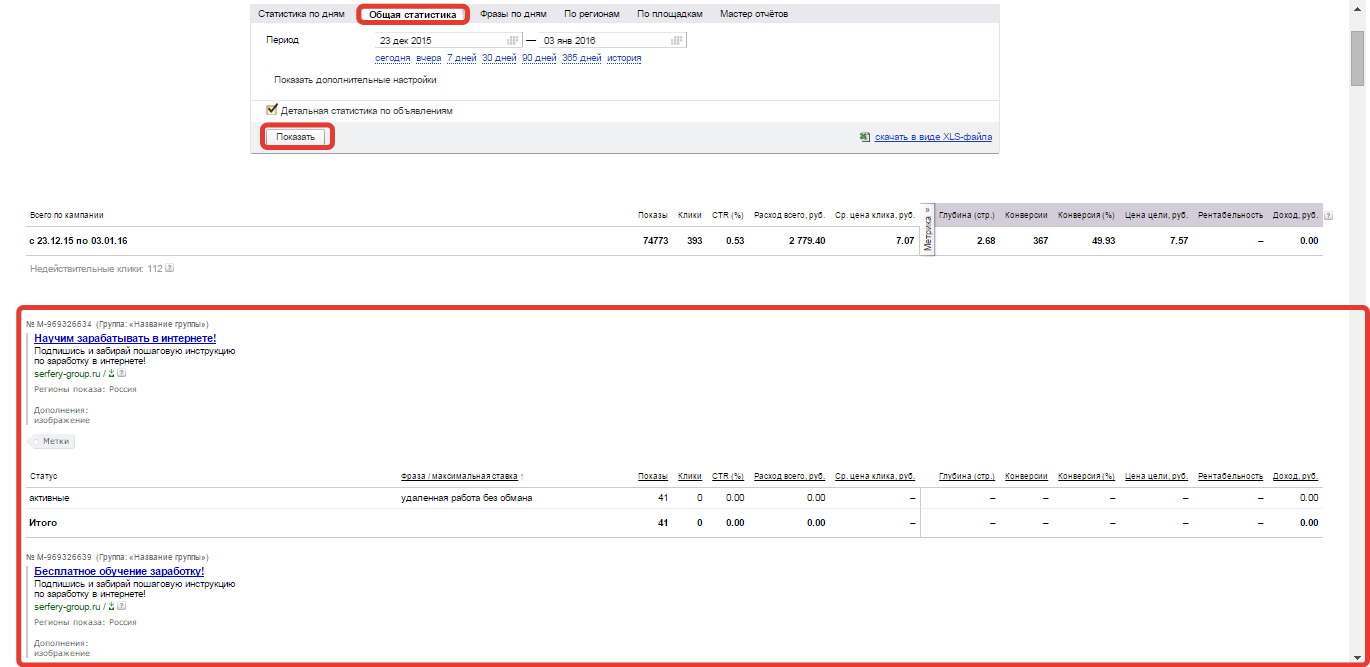
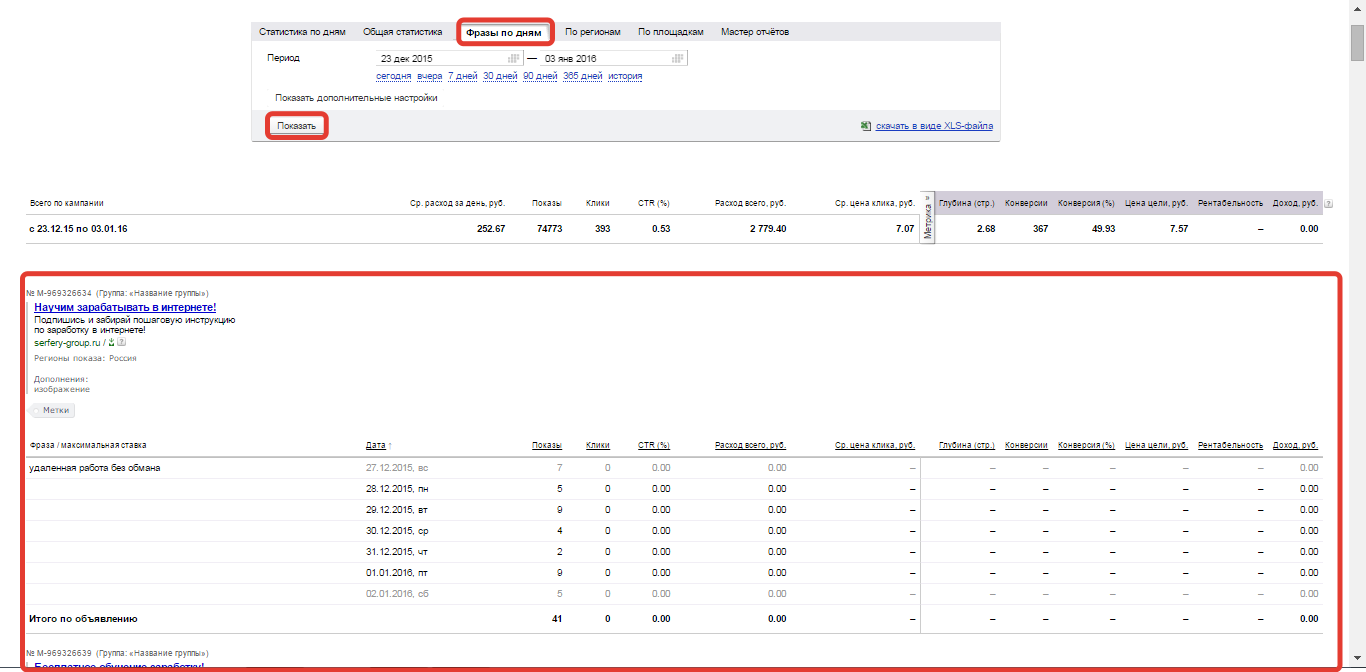
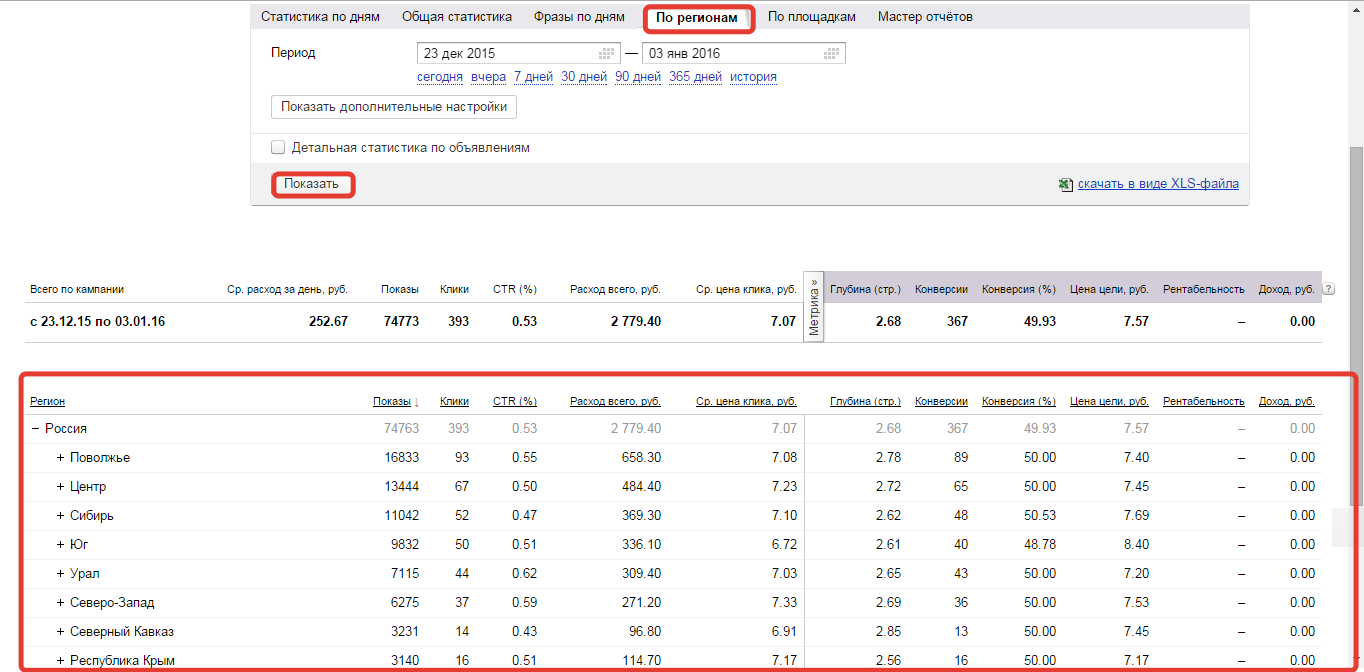
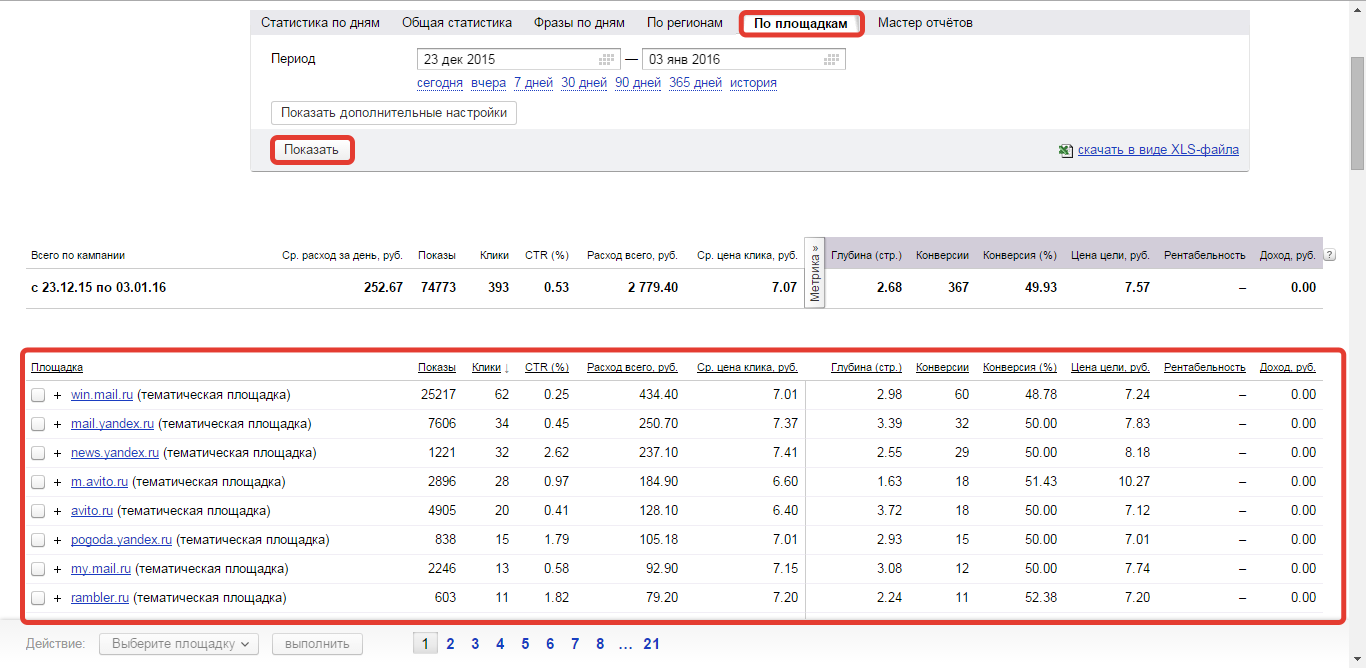

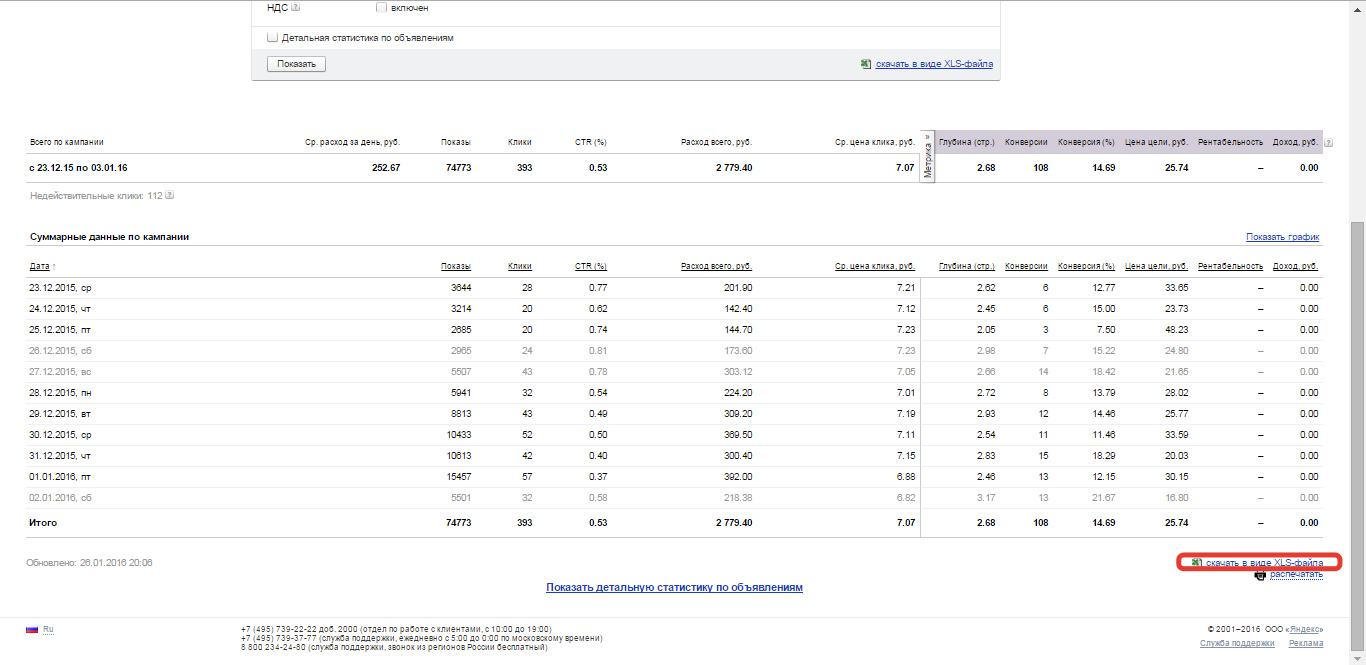
Оставить комментарий